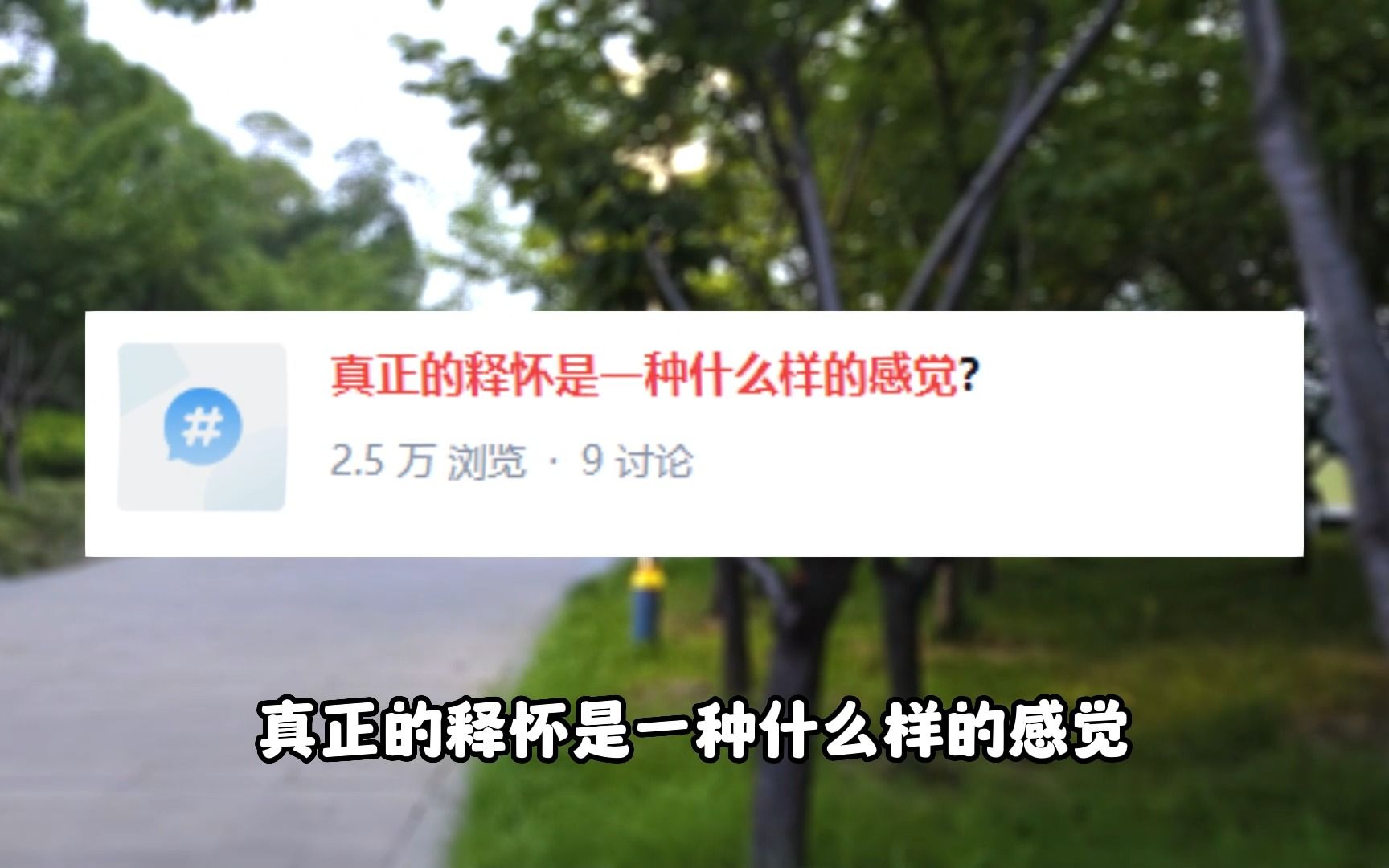NEWS
点击蓝字 关注我们
NEWS TODAY
大家好,这里是效率办公指南!
Word中如何高效修改标记、删除内容?实用技巧大揭秘
在日常办公中,Word文档的修改和编辑是必不可少的技能。今天,我们就来详细讲解如何在Word中高效地进行标记修改和删除内容。
一、开启修订模式
打开Word文档首先,打开你需要编辑的Word文档。
进入修订模式点击菜单栏中的“审阅”选项卡,然后点击“修订”按钮。此时,文档进入修订模式,所有的修改都会被自动标记。
二、标记修改内容
直接修改文本在修订模式下,直接对文本进行修改,Word会自动用不同颜色标记修改过的内容。
添加批注如果需要说明修改原因,可以选中需要批注的文本,点击“审阅”选项卡中的“新建批注”按钮,输入批注内容。
三、删除内容的标记
删除文本在修订模式下,删除文本时,Word会用删除线标记被删除的内容,并在旁边显示删除的具体内容。
撤销删除如果误删了内容,可以点击“撤销”按钮或使用快捷键Ctrl Z恢复。
四、接受或拒绝修改
接受修改在“审阅”选项卡中,点击“接受”按钮,可以逐个或全部接受修订。
拒绝修改点击“拒绝”按钮,可以逐个或全部拒绝修订,文档将恢复到原始状态。
五、关闭修订模式
完成所有修改后,再次点击“审阅”选项卡中的“修订”按钮,退出修订模式。
小贴士
使用快捷键可以提高效率,如Ctrl Shift E快速切换修订模式。
定期保存文档,防止意外丢失。
通过以上步骤,你可以在Word中高效地进行标记修改和删除内容,提升工作效率。希望这篇文章对你有所帮助!
如果你有更多Word使用技巧,欢迎在评论区分享!